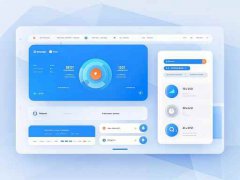电脑的性能往往与内存条的格局紧密相连。内存不仅负责数据的短期存储,还直接影响系统的多任务处理能力和整体响应速度。许多用户在使用电脑一段时间后,可能会发现系统变得缓慢,卡顿频繁,此时升级内存条成为了一个有效解决方案。在更换和升级内存条的过程中,有几个关键的注意事项必须了解,以保证升级后的电脑性能达到预期。

选购合适的内存条是升级的第一步。内存条的类型、频率、容量和品牌都有影响。市场上主要有DDR4和DDR5内存,DDR5虽然新颖,但如果主板只支持DDR4,就无法进行升级。频率也至关重要,内存条的时钟频率越高,数据传输速度也就越快。在选择频率时,还需考虑与主板和CPU的兼容性。过高的频率可能无法被支持,从而造成性能损失。
内存容量的选择则与用户的实际使用需求息息相关。日常办公、上网和简单娱乐一般情况下8GB的内存已经足够,但对于更高级的需求,例如游戏、视频编辑或3D建模,16GB或更高的容量则是更合理的选择。构建一个合理的内存空间不仅可以提高运行效率,还能预留未来升级的空间。
在实际更换的过程中,打开机箱之前,务必断开电源,防止静电对硬件造成损害。佩戴防静电手套,使用抗静电垫,将内存条插入的过程尽量轻柔。将内存条的金手指对准插槽,轻轻施加均匀的压力,直到听到‘咔哒’声,这表明内存条已正确安装。
动手后的一项重要操作是检查BIOS。在更换内存后,有必要重启电脑并进入BIOS界面,确认系统是否识别新内存。如果未被识别,可能需要调整内存设置或更换插槽进行尝试。有些主板允许用户调整内存频率和时序设置,进一步优化性能。
有些用户可能会选择将不同品牌、不同容量或者不同频率的内存条进行混合使用。需要注意,这样的配置有时会造成兼容性问题,理想情况下最好使用相同品牌和型号的内存条,这样不仅能提升性能,也能减少不必要的问题。确保内存条的安装插槽顺序也很重要,通常来说,交叉插入内存条能够有效提升双通道模式的性能。
更新操作系统和驱动程序也是必要的步骤。新的内存条可能需要最新的驱动支持,以发挥其最佳性能。操作系统的版本升级有时也能提升系统的内存管理能力。
常见问题解答:
1. 更换内存条需要注意什么?
在选择内存时,要确保与主板的兼容性,包括类型、频率和容量等参数。
2. 可以将不同品牌的内存条混合使用吗?
尽管可以使用不同品牌的内存条,但不建议这么做,最好使用相同品牌和型号。
3. 如何确认新内存是否被系统识别?
重新启动电脑并进入BIOS,查看内存信息确定系统是否识别新内存。
4. 升级内存后需要进行哪些系统设置?
推荐检查BIOS设置,确认内存频率及时序是否设定正常,操作系统和驱动程序也需更新。
5. 如何保护电脑内部硬件,避免静电损伤?
在操作时佩戴防静电手套,使用抗静电垫,确保在断电状态下进行操作。